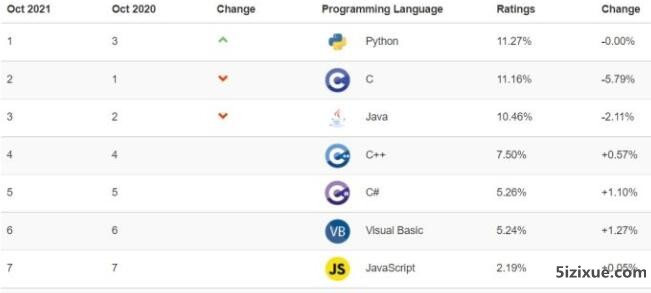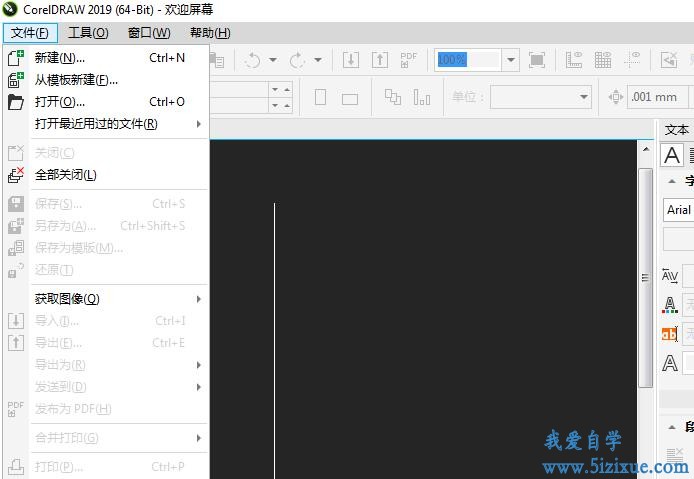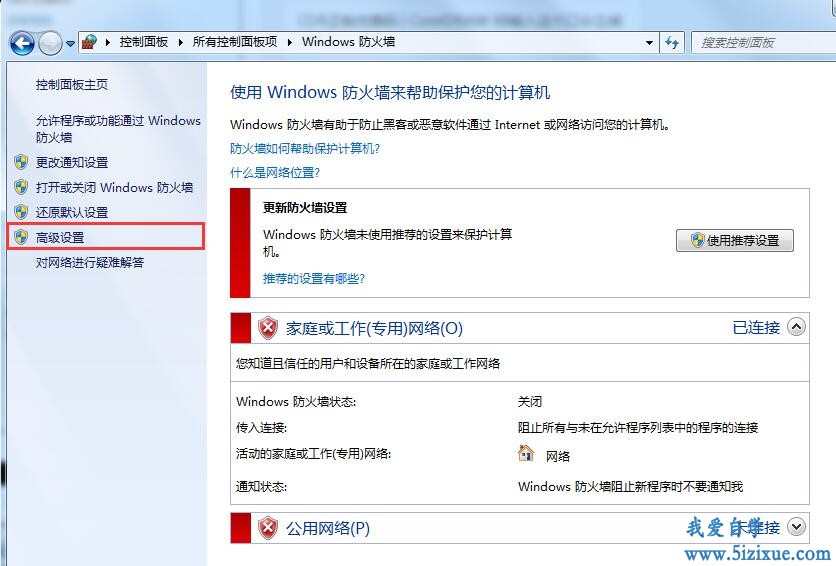Coreldraw2019 免费软件安装教程
1、将下载好的安装包解压,双击“setup.exe”开始安装。
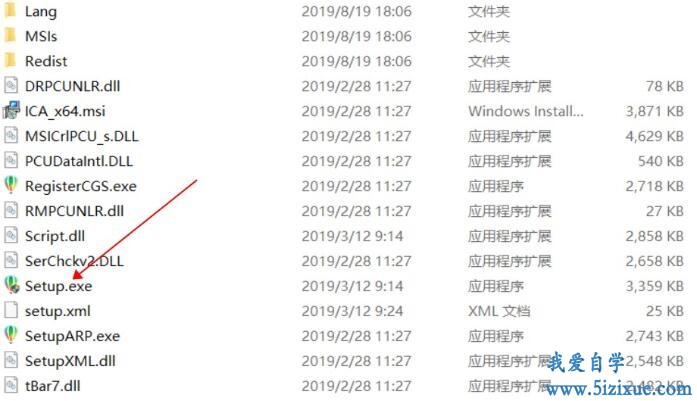
2、进入安装界面后,勾选“我同意最终用户许可协议”,然后点击右下角的接受。
3、选择“我有序列号”,然后进入解压文件夹,找到【CorelDRAW 2019 注册机.exe】双击运行,注册机启动后然后点击【生成】
复制注册机生成的用户名和注册码,对应的粘贴到安装过程界面中的用户名和注册码处。然后点击下一步。
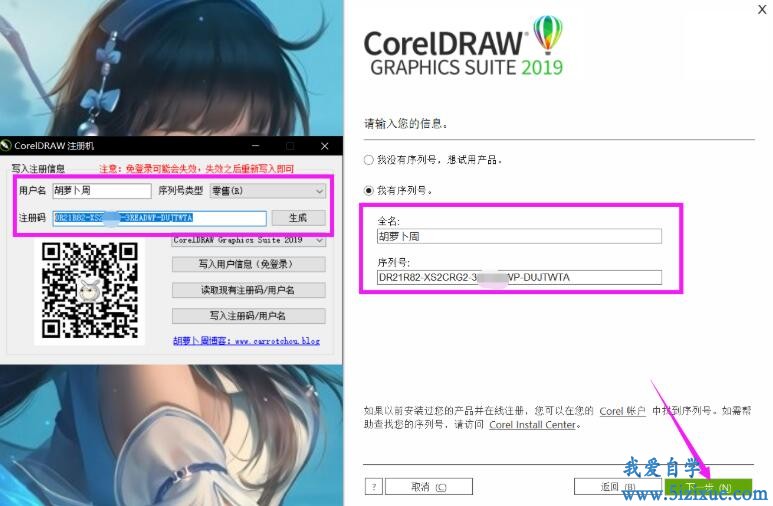
4、输入注册码点击下一步后,选择安装选项。如果想自定义安装,可以选择“自定义安装”,建议对软件不是非常熟悉的小伙伴,直接点击典型安装。
典型安装,会默认安装4个应用:Coreldraw/Corel PHOTO-PAINT/Corel CAPTURE/Corel Font Manager/
自定义安装,可以选择只安装一个Coreldraw应用
5、进入“选择您想要安装的程序功能”页面时,默认勾选,直接点击下一步即可。
6、进入选择安装位置和语言时,尽量不要安装到C盘,选择其他盘区。安装位置路径,不要包含中文字符和特殊字符。选择需要安装的语言,然后右下角点击立即安装。
7、安装完成后,如下图所示,选择我已有一个账户,然后点击X关闭。 切记,安装过程还没有完成,不要打开软件。
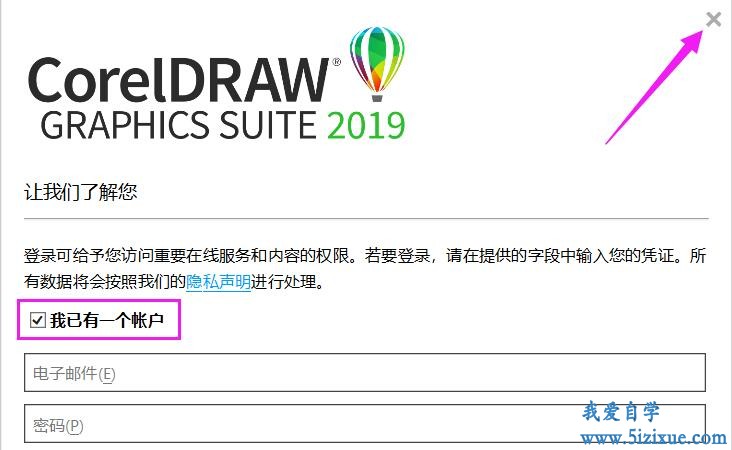
8、为避免Corel软件联网验证,也不能总是拔了网线使用,因此需要通过防火墙出站规则禁止coreldraw联网。
具体方法请参考:新建防火墙出站规则 禁止Coreldraw联网
9、完成coreldraw出站规则创建后,将安解压后文件夹中的CDR2019免登录补丁压缩包解压,然后粘贴里面的文件到这个目录下即可 位置:C:\Program Files\Corel\PASMUtility\v1
Coreldraw2019 绿色版免费软件下载 CoreDraw官方版下载